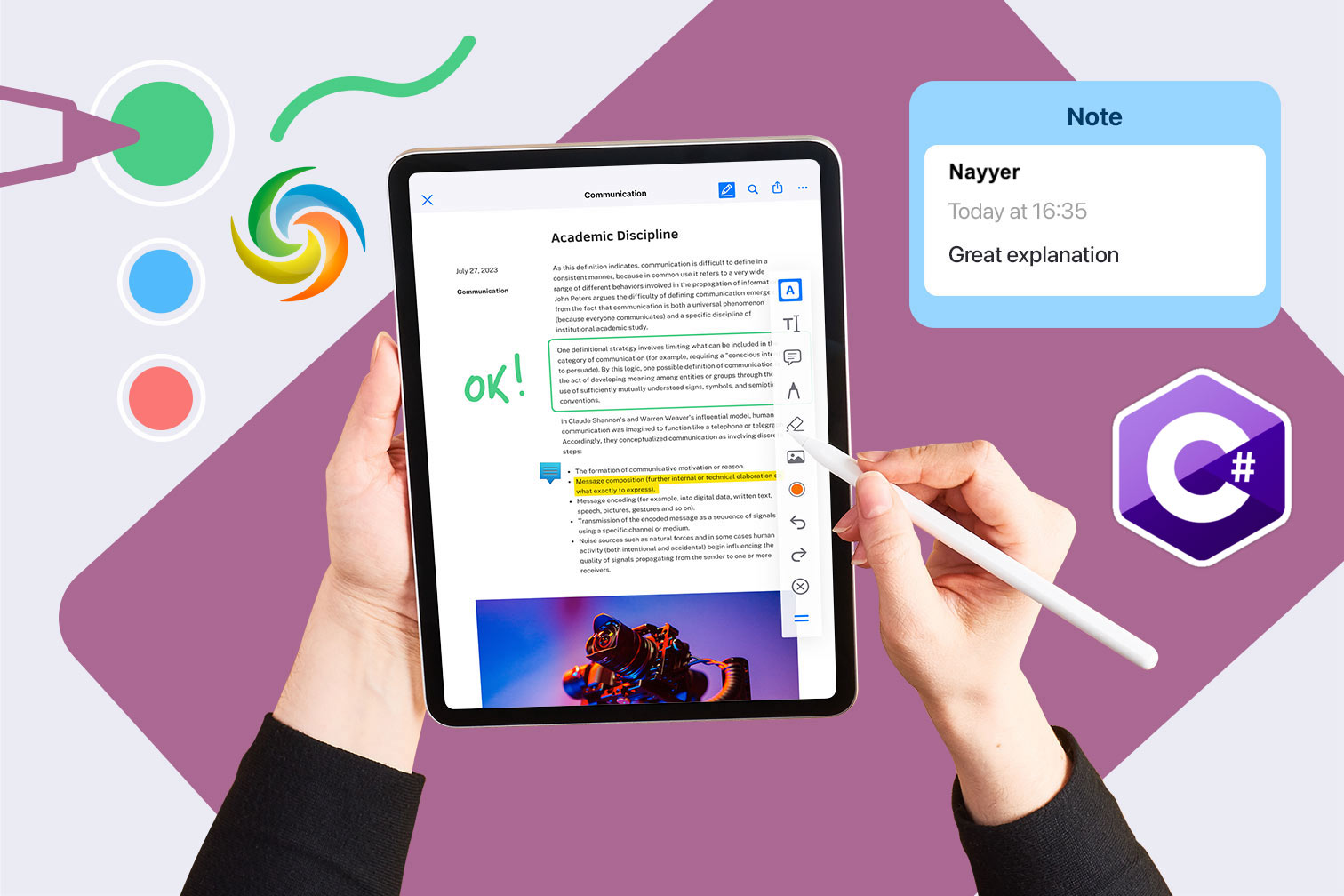
הוסף הערות למסמכי Word באמצעות C# .NET
הערת מסמך היא חלק חיוני משיתוף פעולה ותקשורת בתעשיות רבות. זה מאפשר למשתמשים לספק משוב, הצעות והערות על מסמך שניתן לשתף בקלות עם אחרים. אמנם, Microsoft Word מציעה מספר כלי הערות, כגון הערות, מעקב אחר שינויים והוספת הערות, כדי לעזור למשתמשים לספק משוב ולשתף פעולה במסמך. עם זאת, בפוסט זה בבלוג, נבדוק כיצד להוסיף הערות למסמכי Word באמצעות .NET Cloud SDK, מה שמקל על המשתמשים לתקשר לשתף פעולה במסמכים.
REST API להוספת הערות Word
באמצעות Aspose.Words Cloud SDK עבור .NET, תוכל להוסיף בקלות הערות, תשובות והערות למסמך Word באופן תוכניתי באמצעות שפת C#. ה-SDK מספק קבוצה מקיפה של ממשקי API של REST עבור מניפולציה של מסמכי Word ותומך בכל הפורמטים העיקריים של מסמכים, כולל DOC, DOCX, RTF, ://docs.fileformat.com/word-processing/rtf/), ועוד. כעת בעזרת SDK זה, אתה יכול לשפר את זרימת העבודה ואת תהליך שיתוף הפעולה שלך על ידי הוספת הערות, הערות ורכיבי סקירה אחרים בקלות וביעילות למסמכי Word שלך.
על מנת להשתמש ב-SDK, חפש ‘Aspose.Words-Cloud’ במנהל החבילות של NuGet ולחץ על כפתור הוסף חבילה כדי להוסיף את ההפניה ל-SDK בפרויקט NET.
הערה: כדי לגשת ל- REST API, עליך להירשם ולקבל את האישורים האישיים שלך. אנא עיין במדריך התחלה מהירה לקבלת מידע קשור.
הוסף הערת מסמך Word באמצעות C#
נסה להשתמש בקטע הקוד הבא כדי להוסיף הערת מסמך Word באמצעות .NET Cloud SDK.
// לדוגמאות מלאות וקבצי נתונים, אנא עבור אל
https://github.com/aspose-words-cloud/aspose-words-cloud-dotnet
// קבל אישורי לקוח מ-https://dashboard.aspose.cloud/
string clientSecret = "7f098199230fc5f2175d494d48f2077c";
string clientID = "ee170169-ca49-49a4-87b7-0e2ff815ea6e";
// צור אובייקט תצורה באמצעות פרטי ClinetID ו-Client Secret
var config = new Aspose.Words.Cloud.Sdk.Configuration { ClientId = clientID, ClientSecret = clientSecret };
// אתחול מופע WordsApi
var wordsApi = new WordsApi(config);
string firstDocument = "input-sample-1.docx";
// קרא את התוכן של מסמך Word הראשון מהכונן המקומי
var firstFile = System.IO.File.OpenRead(firstDocument);
try
{
var requestCommentRangeStartNode = new NodeLink()
{
NodeId = "0.6.5.3"
};
var requestCommentRangeStart = new DocumentPosition()
{
Node = requestCommentRangeStartNode,
Offset = 0
};
var requestCommentRangeEndNode = new NodeLink()
{
NodeId = "0.6.5.3"
};
var requestCommentRangeEnd = new DocumentPosition()
{
Node = requestCommentRangeEndNode,
Offset = 0
};
var requestComment = new CommentInsert()
{
RangeStart = requestCommentRangeStart,
RangeEnd = requestCommentRangeEnd,
Initial = "NS",
Author = "Nayyer Shahbaz",
Text = "Second Revisions..."
};
var insertRequest = new InsertCommentOnlineRequest(firstFile, requestComment, destFileName: "Commented.docx");
var response = wordsApi.InsertCommentOnline(insertRequest);
if (response != null && response.Equals("OK"))
{
Console.WriteLine("Word Document Annotation added successfully!");
}
}
catch(Exception ex)
{
// חריגה כלשהי במהלך תהליך הערת המסמך
Console.Write(ex);
}
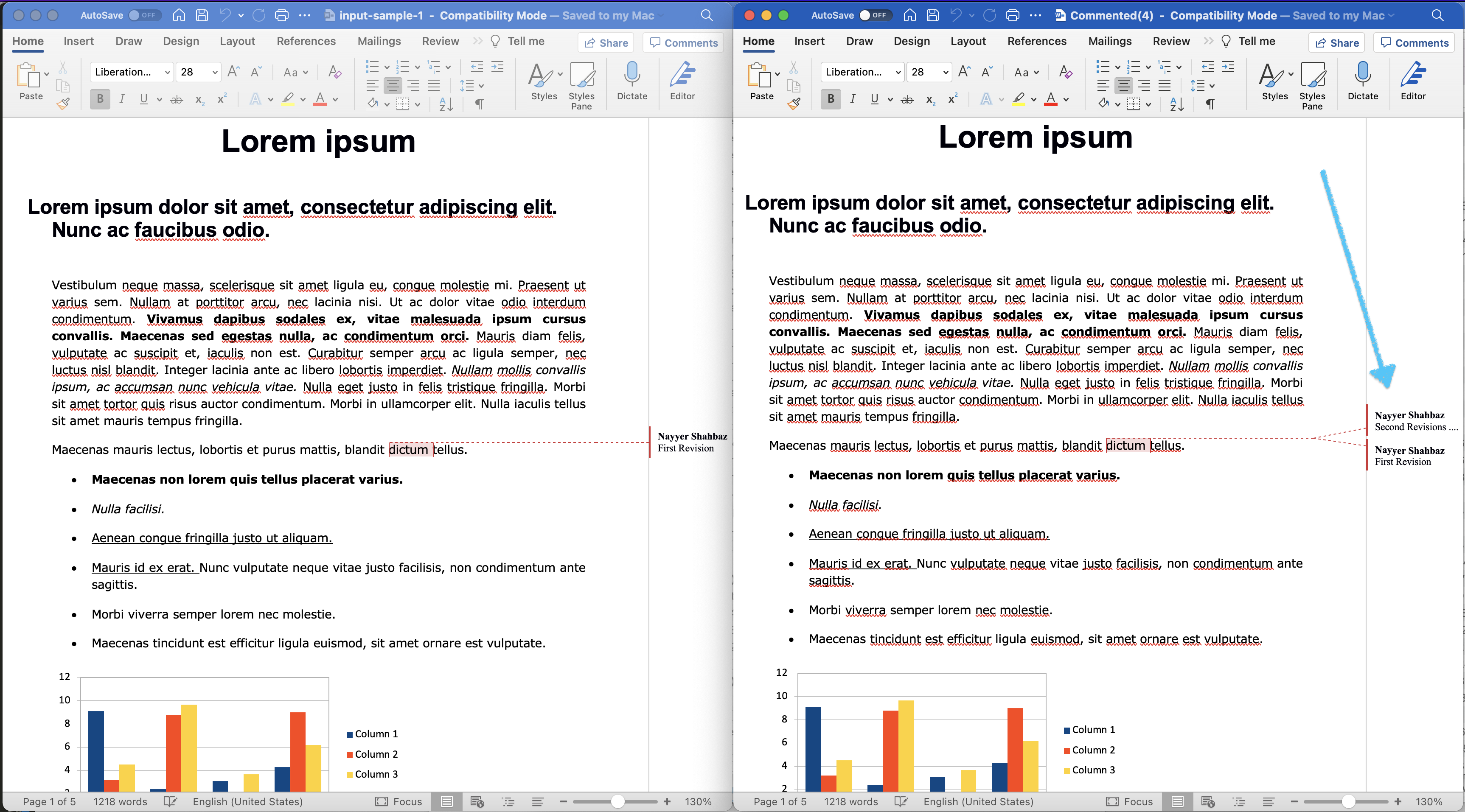
תמונה:- תצוגה מקדימה של הערת מסמך Word באמצעות REST API.
// create configuration object using ClientID and Client Secret details
var config = new Configuration { ClientId = clientID, ClientSecret = clientSecret };
// initialize WordsApi instance
var wordsApi = new WordsApi(config);
צור אובייקט של WordsApi תוך שימוש באישורי לקוח מותאמים אישית.
var firstFile = System.IO.File.OpenRead(firstDocument);
קרא את התוכן של מסמך Word הקלט מהכונן המקומי.
var requestCommentRangeStartNode = new NodeLink()
{
NodeId = "0.6.5.3"
};
צור אובייקט של NodeLink המגדיר את NodeId עבור הערות. חזור על תהליך זה עבור מופעי CommentRangeStartNode ו-CommentRangeEndNode.
var requestComment = new CommentInsert()
{
RangeStart = requestCommentRangeStart,
RangeEnd = requestCommentRangeEnd,
Initial = "NS",
Author = "Nayyer Shahbaz",
Text = "Second Revisions..."
};
צור מופע של CommentInsert שבו אנו מציינים את הפרטים כמו ראשי תיבות, שם המחבר ותוכן ההערה/ביאור.
var insertRequest = new InsertCommentOnlineRequest(firstFile, requestComment, destFileName: "Commented.docx");
כעת צור אובייקט של InsertCommentOnlineRequest שבו נעביר את התוכן של מסמך Word הקלט, אובייקט CommentInsert ואת השם למסמך Word שנוצר.
var response = wordsApi.InsertCommentOnline(insertRequest);
לבסוף, קרא למתודה InsertCommentOnline(…) כדי להוסיף הערה במסמך Word בצומת שצוין.
ניתן להוריד את קבצי הדוגמה המשמשים בדוגמה לעיל מ-input-sample-1.docx ו-Commented.docx.
הוסף הערות למסמך Word באמצעות פקודות cURL
אנו מבינים שהוספת הערות או הערות למסמכי Word באמצעות פקודות cURL יכולה להיות מועילה ביותר, מכיוון שהיא מספקת דרך פרוגרמטית להוסיף הערות בכמות גדולה או מאפשרת לך לשלב את הפונקציונליות בתהליכי העבודה הקיימים שלך. בעזרת Aspose.Words Cloud API ופקודות cURL, ניתן לבצע הוספת הערות למסמך Word באמצעות סדרה של קריאות API. זה כולל שליחת בקשות ל-Aspose.Words Cloud API עם פרמטרים מתאימים, כגון קובץ המסמך, המיקום, הטקסט ומידע המחבר, ליצירת הערה.
הצעד הראשון הוא להשיג accessToken על ידי שליחת בקשת POST עם פרטי ה-SID של האפליקציה ופרטי מפתח האפליקציה. אנא בצע את הפקודה הבאה:
curl -v "https://api.aspose.cloud/connect/token" \
-X POST \
-d "grant_type=client_credentials&client_id=ee170169-ca49-49a4-87b7-0e2ff815ea6e&client_secret=7f098199230fc5f2175d494d48f2077c" \
-H "Content-Type: application/x-www-form-urlencoded" \
-H "Accept: application/json"
ברגע שיש לנו את ה-accessToken, אנא בצע את הפקודה הבאה כדי להכניס הערה למסמך Word.
curl -v "https://api.aspose.cloud/v4.0/words/{inputWordFile}/comments?destFileName={resultantFile}&revisionAuthor=Nayyer%20Shahbaz" \
-X POST \
-H "accept: application/json" \
-H "Authorization: Bearer {accessToken}" \
-H "Content-Type: application/json" \
-d "{ \"RangeStart\": { \"Node\": { \"link\": { \"Href\":\"http://api.aspose.cloud/v4.0/words/input-sample-1.docx/sections/0/body/paragraphs/5/runs/2\", \"Rel\": \"self\" }, \"NodeId\": \"0.6.5.3\",\"Text\": \"dictum\", }, \"Offset\": 0 }, \"RangeEnd\": { \"Node\": { \"link\": { \"Href\": \"http://api.aspose.cloud/v4.0/words/input-sample-1.docx/sections/0/body/paragraphs/5/runs/2\", \"Rel\": \"self\", }, \"NodeId\": \"0.6.5.3\",\"Text\": \"dictum\", }, \"Offset\": 0 }, \"Author\": \"Nayyer Shahbaz\", \"Initial\": \"NS\", \"DateTime\": \"2023-04-28T12:52:50.108Z\", \"Text\": \"Second Revisions ....\"}"
החלף את
{inputWordFile}בשם של מסמך Word הקלט (כבר זמין באחסון הענן),{accessToken}באסימון גישה JWT שנוצר לעיל ו-{resultantFile}בשם של מסמך Word שנוצר המכיל הערה חדשה .
סיכום
לסיכום, הוספת הערות והערות למסמכי Word יכולה להיות תכונה שימושית לעריכה וסקירה משותפת. בעזרת פקודות Aspose.Words Cloud ו-cURL או Aspose.Words Cloud SDK עבור .NET, ניתן לבצע משימה זו ביעילות וביעילות. בין אם אתה מעדיף להשתמש בפתרון מבוסס ענן או ב-SDK, Aspose.Words מספקת כלי רב עוצמה ואמין להוספת הערות למסמכי Word. אנו מקווים שהמדריך הזה היה מועיל בהנחייתך בתהליך וסיפק לך את כל הפרטים הדרושים כדי להתחיל.
קישורים שימושיים
מאמרים קשורים
אנו ממליצים בחום לעבור על הבלוגים הבאים: